Cara Membetulkan Tetapan Permainan Fortnite Tidak Menyimpan Isu
Tetapan dalam permainan memainkan peranan besar dalam mengawal FPS pada skrin pengguna. Tetapan ini boleh membuat atau memecahkan pengalaman permainan FPS berbilang pemain pantas seperti Fortnite. Tetapi bagaimana jika anda melaraskan tetapan Fortnite anda mengikut penstrim pro kegemaran anda dan menyimpannya, tetapi hanya kembali ke skrin utama dan anda mendapati tetapan itu tidak disimpan? Jika ini berlaku sekali atau dua kali, anda boleh mengabaikannya. Walau bagaimanapun, jika Fortnite tidak menyimpan sama sekali, cuba penyelesaian ini.
Penyelesaian
1. Mulakan semula sistem sekali. Kemudian, log masuk dengan akaun pentadbir anda. Kemudian, lancarkan Fortnite dan laraskan tetapan dan cuba simpannya.
Uji sama ada ini berkesan.
2. Perisian antivirus kadangkala boleh melindungi fail tertentu melalui perlindungan baca dan tulis. Lumpuhkan dan cuba simpan tetapan permainan sekali lagi.
Betulkan 1 – Tukar sifat tetapan pengguna
Sesetengah tetapan ditetapkan kepada baca sahaja, menyebabkan isu ini.
1 Anda mesti menggunakan kekunci pintasan Win + R untuk mengakses Run.
2. Apabila ia muncul, taip perkataan dan tekan Enter.
%本地应用数据%
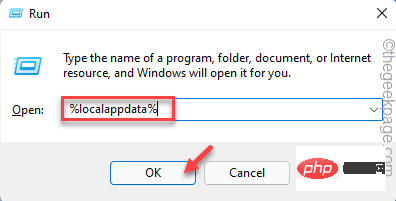
Folder setempat akan dibuka pada skrin anda.
3 Anda akan menemui beberapa fail dan folder di sini. Walau bagaimanapun, anda mesti mencari folder "Fortnite". Masuk ke dalam folder ini.
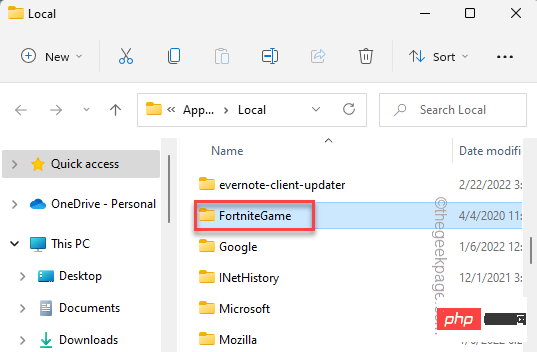
4 Setelah masuk, turun -
保存\配置\WindowsClient
5 Anda akan menemui "GameUserSettings.ini" dalam penjelajah fail . ”.
6 Sebaik sahaja anda menemuinya, klik kanan padanya dan klik "Properties".
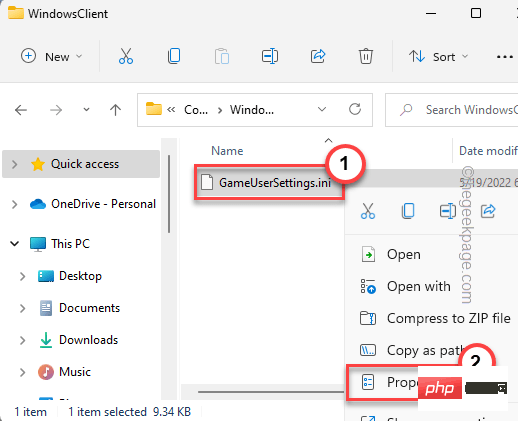
7. Pada halaman Properties, pergi ke bahagian Umum .
8 Sekarang, nyahtanda kotak "Baca Sahaja".
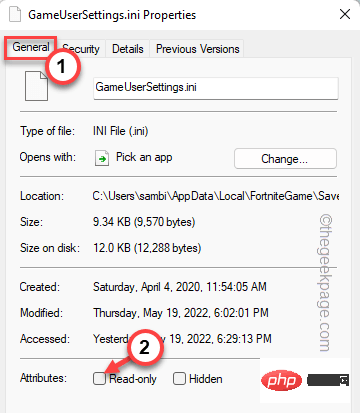
Ini membenarkan permainan menukar fail apabila anda menukar tetapan pada komputer anda.
Betulkan 2 – Semak kemas kini Fortnite
Semak kemas kini Fortnite yang belum selesai.
1 Anda mesti membuka pelancar Epic Games.
2 Biasanya, Fortnite disediakan untuk memuat turun kemas kininya secara automatik. Jadi, pergi ke kawasan "Muat turun" dari anak tetingkap kiri.
3. Biarkan Epic menyelesaikan proses kemas kini Fortnite. Jangan jeda atau ganggu proses.

Selepas memasang Fortnite, buka dan semak sama ada ia berfungsi.
Betulkan 3 – Sahkan Fail Fortnite
Anda boleh menguji integriti fail Fortnite anda.
1. Buka pelancar Epic Games.
2 Setelah dibuka, pergi ke "Pustaka" dari anak tetingkap kiri. Di sini anda akan menemui semua permainan yang anda beli.
3 Klik "Fortnite" tiga titikmenu, dan kemudian klik "Sahkan" untuk mengesahkan fail Fortnite.
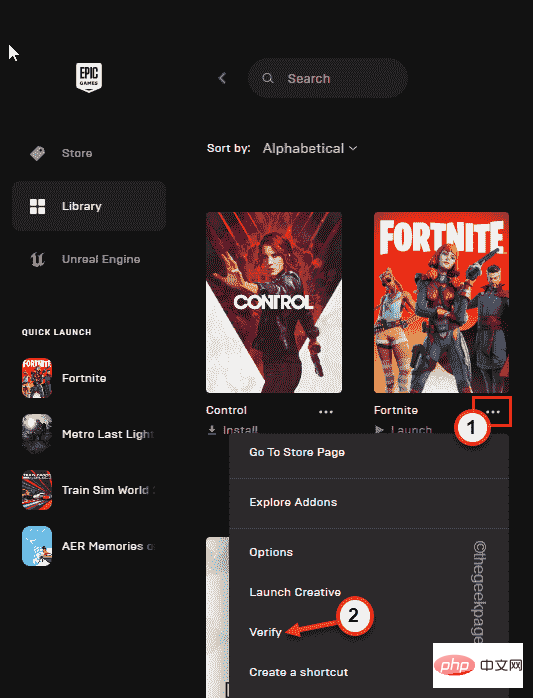
Proses pengesahan ini mungkin mengambil sedikit masa kerana Epic Games mengimbas setiap fail Fortnite untuk mencari perbezaan dan membetulkannya dengan sewajarnya.

Setelah selesai, anda boleh melancarkan permainan terus dari sini dan menguji sama ada ia berfungsi.
Betulkan 4 – Lumpuhkan Ciri Akses Folder Terkawal
Ciri Folder Terkawal tidak membenarkan mana-mana aplikasi luaran menukar fail dalam folder.
1. Mula-mula, tekan kekunci Win pada papan kekunci anda dan masukkan " Keselamatan ".
2. Selepas itu, klik pada “Keselamatan Windows”.
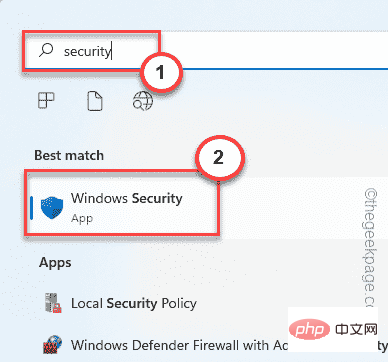
Keselamatan Windows harus dihidupkan.
3. Apabila halaman Keselamatan Windows dibuka, klik "Perlindungan Virus & Ancaman" dalam menu utama.
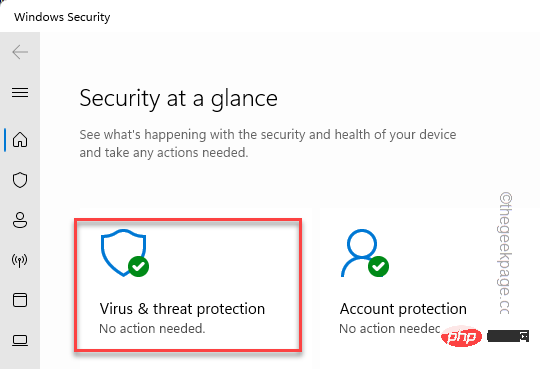
4 Di sini, jika anda menatal ke bawah, anda akan menemui tetapan khusus yang dipanggil Perlindungan Perisian Tebusan.
5. Anda perlu mengklik sekali pada pilihan "Urus Perlindungan Perisian Tebusan".
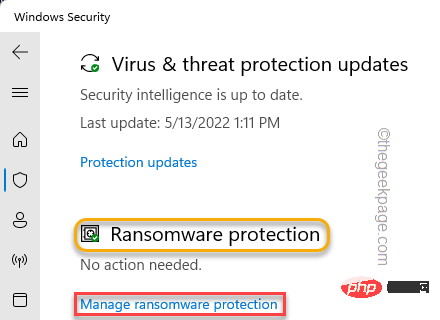
6. Dalam halaman ini, cari "Akses Folder Terkawal" dan "Matikan".
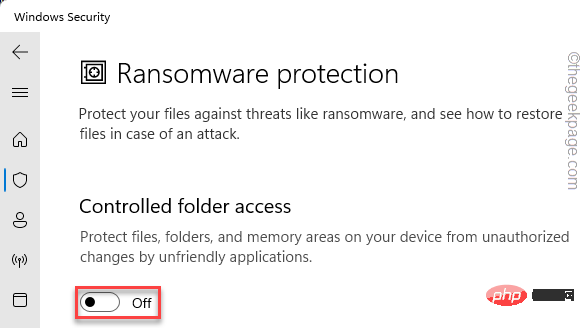
Selepas itu, tutup halaman "Tetapan". Anda harus but semula sistem anda sekali untuk membiarkan perubahan ini mempengaruhi anda. Setelah sistem but, lancarkan Fortnite dan cuba laraskan tetapan dan simpan.
Atas ialah kandungan terperinci Cara Membetulkan Tetapan Permainan Fortnite Tidak Menyimpan Isu. Untuk maklumat lanjut, sila ikut artikel berkaitan lain di laman web China PHP!

Alat AI Hot

Undresser.AI Undress
Apl berkuasa AI untuk mencipta foto bogel yang realistik

AI Clothes Remover
Alat AI dalam talian untuk mengeluarkan pakaian daripada foto.

Undress AI Tool
Gambar buka pakaian secara percuma

Clothoff.io
Penyingkiran pakaian AI

AI Hentai Generator
Menjana ai hentai secara percuma.

Artikel Panas

Alat panas

Notepad++7.3.1
Editor kod yang mudah digunakan dan percuma

SublimeText3 versi Cina
Versi Cina, sangat mudah digunakan

Hantar Studio 13.0.1
Persekitaran pembangunan bersepadu PHP yang berkuasa

Dreamweaver CS6
Alat pembangunan web visual

SublimeText3 versi Mac
Perisian penyuntingan kod peringkat Tuhan (SublimeText3)

Topik panas
 1376
1376
 52
52
 ID Apple ini belum lagi digunakan dalam iTunes Store: Betulkan
Jun 10, 2024 pm 05:42 PM
ID Apple ini belum lagi digunakan dalam iTunes Store: Betulkan
Jun 10, 2024 pm 05:42 PM
Apabila log masuk ke iTunesStore menggunakan AppleID, ralat ini mengatakan "AppleID ini belum digunakan dalam iTunesStore" mungkin dilemparkan pada skrin. Tiada mesej ralat yang perlu dibimbangkan, anda boleh membetulkannya dengan mengikuti set penyelesaian ini. Betulkan 1 – Tukar Alamat Penghantaran Sebab utama gesaan ini muncul di iTunes Store ialah anda tidak mempunyai alamat yang betul dalam profil AppleID anda. Langkah 1 – Pertama, buka Tetapan iPhone pada iPhone anda. Langkah 2 – AppleID harus berada di atas semua tetapan lain. Jadi, bukalah. Langkah 3 – Setelah sampai, buka pilihan “Pembayaran & Penghantaran”. Langkah 4 – Sahkan akses anda menggunakan Face ID. langkah
 Bagaimana untuk membetulkan mata merah pada iPhone
Feb 23, 2024 pm 04:31 PM
Bagaimana untuk membetulkan mata merah pada iPhone
Feb 23, 2024 pm 04:31 PM
Jadi, anda mengambil beberapa foto yang hebat pada pesta terakhir anda, tetapi malangnya, kebanyakan foto yang anda ambil adalah mata merah. Foto itu sendiri bagus, tetapi mata merah di dalamnya merosakkan imej. Apatah lagi, beberapa foto parti itu mungkin daripada telefon rakan anda. Hari ini kita akan melihat bagaimana untuk membuang mata merah daripada foto. Apakah yang menyebabkan mata merah dalam foto? Mata merah sering berlaku apabila mengambil foto dengan denyar. Ini kerana cahaya dari denyar memancar terus ke bahagian belakang mata, menyebabkan saluran darah di bawah mata memantulkan cahaya, memberikan kesan mata merah dalam foto. Nasib baik, dengan kemajuan teknologi yang berterusan, beberapa kamera kini dilengkapi dengan fungsi pembetulan mata merah yang boleh menyelesaikan masalah ini dengan berkesan. Dengan menggunakan ciri ini, kamera mengambil gambar
 Bagaimana untuk menyelesaikan masalah Win11 gagal mengesahkan kelayakan?
Jan 30, 2024 pm 02:03 PM
Bagaimana untuk menyelesaikan masalah Win11 gagal mengesahkan kelayakan?
Jan 30, 2024 pm 02:03 PM
Apabila pengguna Win11 menggunakan bukti kelayakan untuk log masuk, dia menerima mesej ralat yang menyatakan bahawa kelayakan anda tidak boleh disahkan Apa yang sedang berlaku? Selepas editor menyiasat masalah ini, saya mendapati bahawa mungkin terdapat beberapa situasi berbeza yang secara langsung atau tidak langsung menyebabkan masalah ini.
 Panduan mudah untuk membetulkan isu skrin biru Windows 11
Dec 27, 2023 pm 02:26 PM
Panduan mudah untuk membetulkan isu skrin biru Windows 11
Dec 27, 2023 pm 02:26 PM
Ramai rakan sentiasa menghadapi skrin biru apabila menggunakan sistem pengendalian komputer malah sistem win11 yang terkini tidak dapat lari daripada nasib skrin biru Oleh itu, hari ini saya telah membawakan anda tutorial bagaimana untuk membaiki skrin biru win11. Tidak kira sama ada anda telah menemui skrin biru atau tidak, anda boleh mempelajarinya terlebih dahulu sekiranya anda memerlukannya. Cara membetulkan kaedah skrin biru win11 1. Jika kita menemui skrin biru, mulakan semula sistem dan semak sama ada ia boleh dimulakan seperti biasa. 2. Jika ia boleh bermula seperti biasa, klik kanan "Komputer" pada desktop dan pilih "Urus" 3. Kemudian kembangkan "Alat Sistem" di sebelah kiri tetingkap pop timbul dan pilih "Event Viewer" 4. Dalam pemapar acara, kami akan Anda boleh melihat masalah khusus yang menyebabkan skrin biru. 5. Kemudian ikut sahaja situasi dan acara skrin biru
 Panduan Komprehensif untuk Ralat PHP 500: Punca, Diagnosis dan Pembetulan
Mar 22, 2024 pm 12:45 PM
Panduan Komprehensif untuk Ralat PHP 500: Punca, Diagnosis dan Pembetulan
Mar 22, 2024 pm 12:45 PM
Panduan Komprehensif untuk Ralat PHP 500: Punca, Diagnosis dan Pembetulan Semasa pembangunan PHP, kami sering menghadapi ralat dengan kod status HTTP 500. Ralat ini biasanya dipanggil "500InternalServerError", yang bermaksud bahawa beberapa ralat yang tidak diketahui berlaku semasa memproses permintaan di bahagian pelayan. Dalam artikel ini, kami akan meneroka punca biasa ralat PHP500, cara mendiagnosisnya dan cara membetulkannya serta memberikan contoh kod khusus untuk rujukan. Punca biasa 1.500 ralat 1.
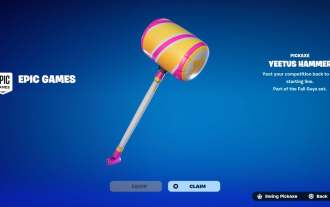 Fortnite x Fall Guys Mobile: Bagaimana untuk mendapatkan Yeetus Hammer Pickaxe dan kulit Holobean
Aug 20, 2024 pm 04:47 PM
Fortnite x Fall Guys Mobile: Bagaimana untuk mendapatkan Yeetus Hammer Pickaxe dan kulit Holobean
Aug 20, 2024 pm 04:47 PM
Keluaran Mudah Alih Fortnite x Fall Guys mempunyai beberapa ganjaran unik yang terikat padanya. Jika anda bergelut untuk mendapatkannya, berikut ialah cara untuk mendapatkan Yeetus Hammer Pickaxe dan Kulit Holobean dalam Fortnite x Fall Guys Mobile. Bagaimana untuk membuka kunci Fortnite x Fall Gu
 Semua lokasi NPC dalam Fortnite Bab 5 Musim 4
Aug 20, 2024 pm 04:51 PM
Semua lokasi NPC dalam Fortnite Bab 5 Musim 4
Aug 20, 2024 pm 04:51 PM
Fortnite C5S4 menambahkan beberapa POI bertema Marvel pada peta dan banyak watak baharu untuk berinteraksi. Biar saya tunjukkan kepada anda semua lokasi NPC Fortnite Bab 5 Musim 4 dan siapa yang patut anda lawati dahulu. Setiap lokasi NPC Fortnite Bab 5 Musim 4 Anda ca
 Cara membetulkan kelantangan tidak boleh dilaraskan dalam WIN10
Mar 27, 2024 pm 05:16 PM
Cara membetulkan kelantangan tidak boleh dilaraskan dalam WIN10
Mar 27, 2024 pm 05:16 PM
1. Tekan win+r untuk membuka tetingkap jalankan, masukkan [regedit] dan tekan Enter untuk membuka editor pendaftaran. 2. Dalam editor pendaftaran yang dibuka, klik untuk mengembangkan [HKEY_LOCAL_MACHINESOFTWAREMicrosoftWindowsCurrentVersionRun]. Dalam ruang kosong di sebelah kanan, klik kanan dan pilih [New - String Value], dan namakan semula kepada [systray.exe]. 3. Klik dua kali untuk membuka systray.exe, ubah suai data berangkanya kepada [C:WindowsSystem32systray.exe], dan klik [OK] untuk menyimpan tetapan.



